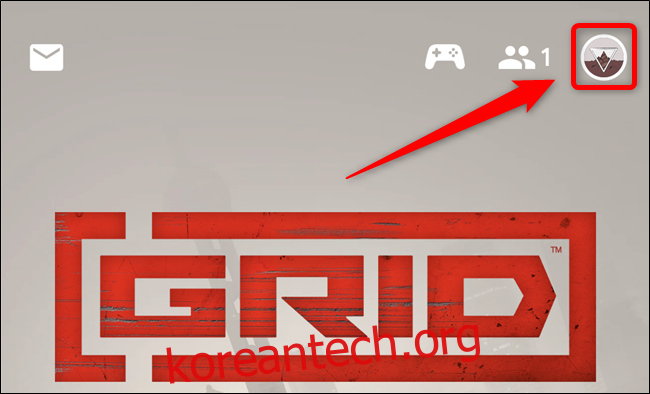구글을 즐겨보셨다면 경기장 Pro 무료 평가판, 게임 스트리밍 서비스가 한 달에 $9.99의 가치가 있는지 평가할 때입니다. 그렇지 않은 경우 스마트폰이나 컴퓨터에서 구독을 취소하는 방법은 다음과 같습니다.
멤버십을 취소하기 전에 Stadia Pro가 제공하는 모든 혜택을 포기하게 됩니다. 5.1 서라운드 사운드를 사용하는 4K/60fps HDR에서 스트리밍 품질을 1080p/60fps로 낮추는 것 외에도 구독 기간 동안 청구한 무료 게임 및 추가 기능에 액세스할 수 없습니다. 구매한 모든 항목은 라이브러리에 남아 있습니다.
Android, iPhone 또는 iPad에서 Google Stadia Pro를 취소하는 방법
먼저 컴퓨터에 최신 버전의 Stadia 앱이 설치되어 있는지 확인합니다. 안드로이드 기기, 아이폰, 또는 아이패드. 거기에서 “Stadia” 앱을 실행한 다음 앱의 오른쪽 상단에 있는 아바타를 선택합니다.
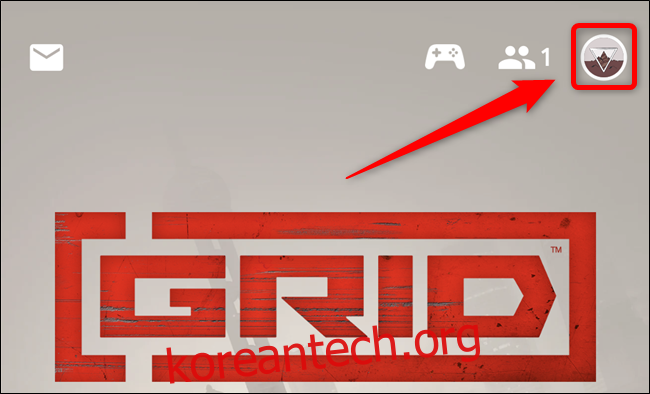
목록 상단 근처에 있는 “구매 및 구독” 버튼을 탭합니다.
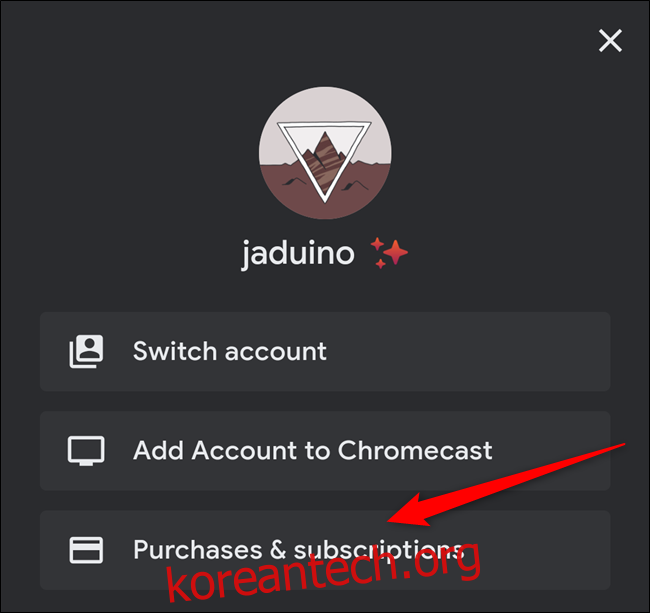
이제 Stadia Pro 멤버십을 포함한 구독 목록이 표시됩니다. “구독 취소” 버튼을 선택합니다.
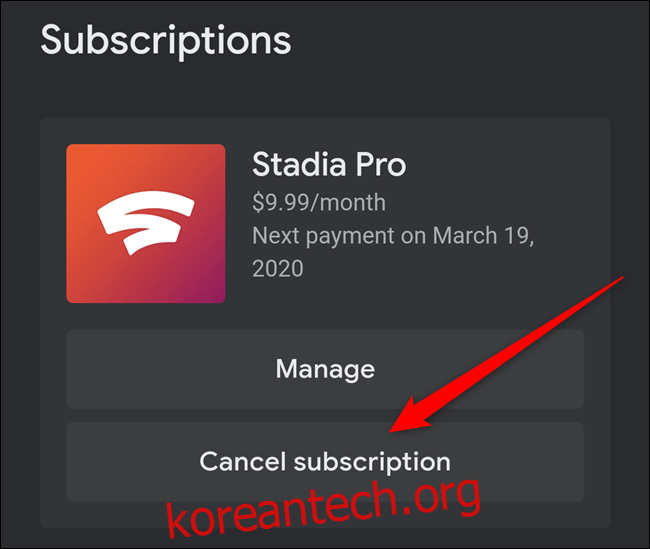
이제 앱에서 구독을 취소하면 발생하는 모든 일에 대한 개요를 제공합니다. 멤버십을 종료하려면 “예, 취소” 버튼을 탭하세요.
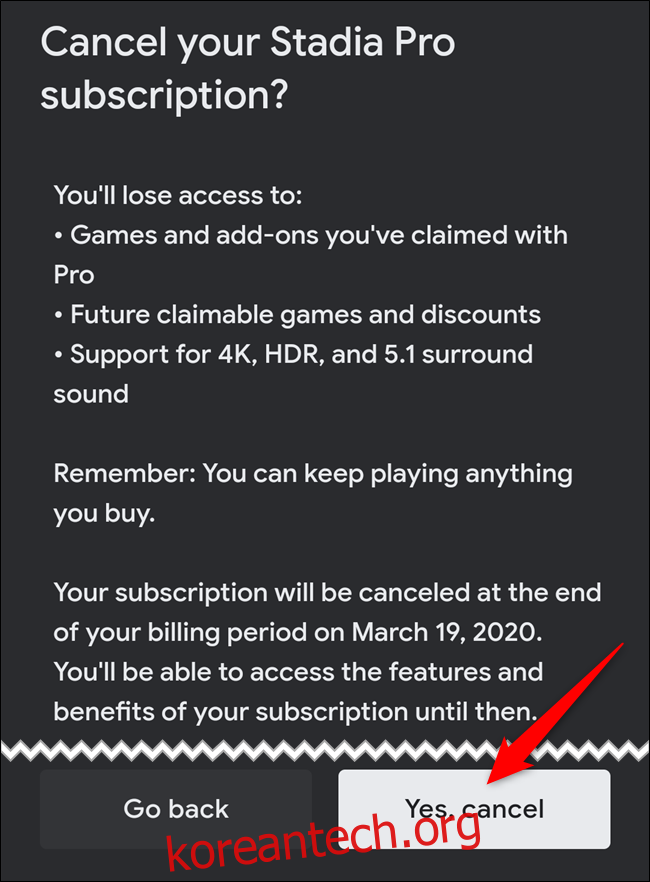
현재 청구 기간이 지나면 Stadia Pro 구독이 자동으로 취소됩니다. 그 날짜가 지나면 무료 서비스 및 향상된 스트리밍 성능에 액세스할 수 없게 됩니다.
Chrome OS, Windows, macOS에서 Google Stadia Pro를 취소하는 방법
컴퓨터에서 쉽게 Stadia Pro 멤버십을 종료할 수 있습니다. 로 이동하여 시작합니다. 스타디아 홈페이지 페이지 오른쪽 상단에 있는 아바타를 클릭합니다.

거기에서 팝업 메뉴에서 “Stadia 설정” 버튼을 선택합니다.
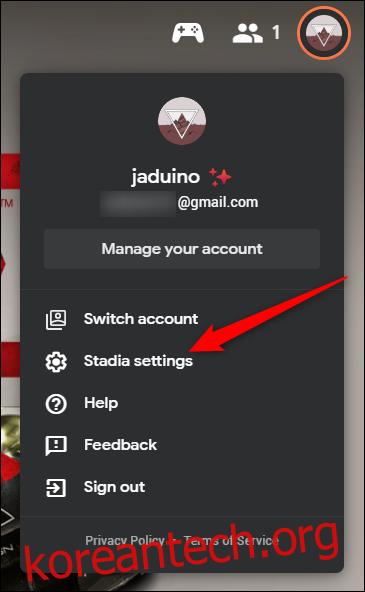
이제 왼쪽 창에서 “구매 및 구독” 링크를 클릭할 수 있습니다.
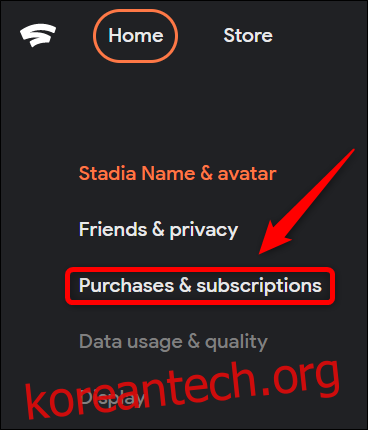
이제 “구독” 제목 아래에 Stadia Pro 멤버십이 표시되어야 합니다. 계속 진행하려면 “구독 취소” 버튼을 클릭하십시오.
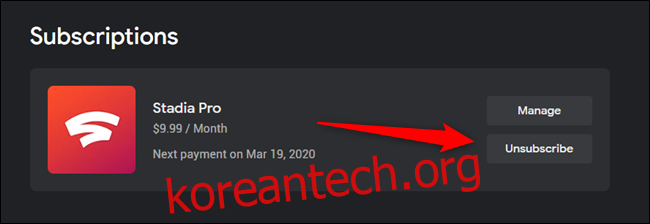
“예, 취소” 버튼을 선택하여 컴퓨터에서 Stadia Pro 구독을 취소할 것임을 확인합니다.
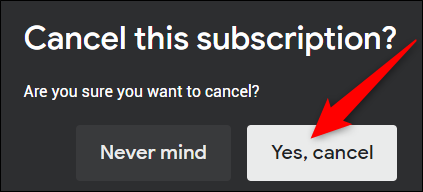
이제 Google Stadia Pro 구독이 취소됩니다. 남은 청구 기간 동안 게임 스트리밍 서비스의 혜택을 계속 이용하실 수 있습니다.